Указание цели визуализации. Использование отображения с максимальным разрешением при управлении цветом.
Целью визуализации определяется способ преобразования цветов механизмом управления цветом на основе исходного и целевого профилей, заданных в программе InDesign. Вы укажете метод преобразования цвета, который будет применен механизмом управления цветом программы InDesign к изображениям в рекламе.
В нижней части диалога Assign Profiles (Назначение профилей) для параметра Solid Color Intent (Цель: сплошной цвет) оставьте выбранным значение Relative Colorimetric (Относительные значения цветов). При этом значении параметра сохраняются неизменными отдельные цвета за счет правильности соотношений между цветами, поэтому данный метод подходит для создания логотипов компаний и других подобных изображений.
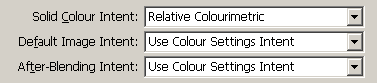
Убедитесь, что для параметров Default Image Intent (Цель: стандартное изображение) и After-Blending Intent (Цель: изображение после смешивания) установлено значение Use Color Settings (Использовать настройки цвета).
Щелкните на кнопке ОК, чтобы закрыть диалог Assign Profiles (Назначение профилей), и сохраните проект.
Использование отображения с максимальным разрешением при управлении цветом
Если для ускорения прорисовки изображения на экране используется экранное разрешение меньшее, чем High Quality (Высокое качество), цветные изображения также прорисовываются быстрее за счет ухудшения точности воспроизведения цветов. Цвета изображения воспроизводятся наиболее точно в том случае, когда изображения просматриваются с максимальным экранным разрешением (и с включенной функцией управления цветом).
- Выберите в меню команду Edit › Preferences › Display Performance (Правка › Настройки › Параметры отображения).
- В появившемся диалоге Preferences (Настройки) выберите в открывающемся списке Default View (Просмотр по умолчанию) значение High Quality (Высокое качество), а затем щелкните на кнопке ОК.
Просмотр изображений, использующих управление цветом, с максимальным экранным разрешением приобретает особую важность при работе с двухцветной графикой.
Если функция управления цветом включена, установлено отображение изображения с максимальным разрешением и применяются надлежащим образом корректные профили, цвета будут отображаться наилучшим образом в пределах возможностей вашего монитора.
Для экономии дискового пространства разрешение файлов примеров для данного урока составляет 150 пикселов на дюйм (ppi), поэтому воспроизведение цветов не такое точное, каким бы оно было при более высоком разрешении.
